ĐẶC ĐIỂM NỔI BẬT
Thông tin về Bút Surface Slim Pen 1
Cấu tạo của Surface Slim Pen 1
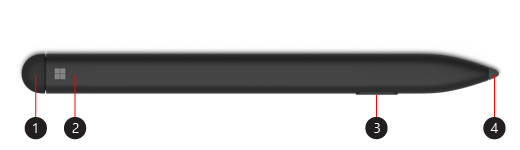
- Cục tẩy và nút trên cùng
- Đèn LED
- Nhấp chuột phải và chọn nút
- Đầu bút
– Thiết kế mới mỏng, nhẹ, dễ cầm và điều khiển.
– Nghiêng đầu bút để tô màu cho bản vẽ của bạn giống như cách bạn làm với bút chì than chì.
– Một cục tẩy ở đầu đuôi sẽ xóa đi những lỗi của bạn, giống như cục tẩy trên bút chì than chì của bạn.
– Viết như bút viết trên giấy, với đầu mực chính xác ở một đầu giúp nghiêng và đầu kia có thể tẩy.
– Phác thảo, tô bóng và vẽ với độ chính xác nghệ thuật và khả năng kiểm soát đặc biệt với 4.096 điểm áp lực đáp ứng với cú chạm nhẹ nhất.

Sử dụng Surface Slim Pen với Surface Pro X
Cách ghép nối Slim Pen với Surface
Bạn cần sạc bút trước khi sử dụng. Đặt bút vào khay lưu trữ của Bàn phím Surface Pro X Signature hoặc đế sạc USB-C trong 1 giây. Khi bạn đã sẵn sàng, hãy sử dụng Bluetooth để ghép nối Bút Slim Pen của bạn với Surface. Sau đây là cách thực hiện:
- Chọn Start > Settings > Devices > Add Bluetooth or other device > Bluetooth.
- Nhấn và giữ nút trên cùng của bút trong 5-7 giây cho đến khi đèn LED nhấp nháy màu trắng để bật chế độ ghép nối Bluetooth.
- Chọn Surface Slim Pen để ghép nối với bút của bạn.
Nếu bạn có Surface Pro X, có hai cách để bạn có thể tự động kết nối bút với máy. Sau đây là cách thực hiện:
- Đặt bút vào khay đựng của Bàn phím Surface Pro X Signature, sau đó lấy bút ra.
- Sử dụng Swift Connect để tự động kết nối Slim Pen của bạn. Để thực hiện việc này, chỉ cần viết trên màn hình bằng bút của bạn. Trải nghiệm thiết lập sẽ xuất hiện và giúp bạn tùy chỉnh bút của mình.
Sử dụng nút trên cùng
Nhấn nút trên cùng của Slim Pen để khởi chạy Microsoft Whiteboard. Để tùy chỉnh các phím tắt của nút trên cùng hoặc thay đổi cài đặt bút, hãy chọn Start > Settings > Devices > Pen & Windows Ink.
Sạc Surface Slim Pen
Surface Slim Pen đi kèm với Bàn phím Surface Pro X Signature hoặc bộ sạc surface slim pen. Cả hai đều có thể được sử dụng để sạc bút của bạn.
Nhận biết tình trạng bút qua đèn LED
Đèn LED trên bút có thể cho bạn biết khi nào cần sạc pin và nhiều chức năng khác:
- Nhấp nháy màu trắng sau khi bạn nhấn và giữ nút trên cùng trong 5 giây: Bút của bạn đang ở chế độ ghép nối và bạn có thể ghép nối nó với Surface.
- Màu trắng đặc trưng sau khi bạn chọn cặp trên Surface của mình: Bút của bạn đã được ghép nối thành công với Surface.
- Màu trắng nhạt dần khi đặt trong khay đựng bàn phím hoặc đế sạc: Bút của bạn được gắn vào đế và có thể sạc nếu cần.
- Màu hổ phách mờ dần và biến mất: Pin bút của bạn sắp hết.
CHÍNH SÁCH KHI MUA HÀNG TẠI TRITIENLAPTOP.COM
– Luôn sẵn sàng tư vấn online và offline miễn phí lựa chọn sản phẩm bút Surface phù hợp với nhu cầu sử dụng của từng Khách hàng.
– Bảo hành lỗi 1 đổi 1 trong 1 tháng.
– Kỹ thuật giỏi, giàu kinh nghiệm hỗ trợ sử dụng và cài đặt Bút Surface Slim Pen 1.
Liên hệ ngay Hotline: 0888 466 888 để được hỗ trợ tư vấn và mua Bút Surface Slim Pen 1 Like New với giá ưu đãi cùng nhiều phần quà hấp dẫn.




 0888 466 888 |
Hotline mua hàng
0888 466 888 |
Hotline mua hàng 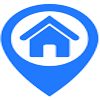 Số 56, Ngõ 133, Thái Hà, Đống Đa, Hà Nội |
Địa chỉ cửa hàng
Số 56, Ngõ 133, Thái Hà, Đống Đa, Hà Nội |
Địa chỉ cửa hàng  Thời gian làm việc: Từ 8h00 - 21h00 tất cả các ngày trong tuần.
Thời gian làm việc: Từ 8h00 - 21h00 tất cả các ngày trong tuần.












![Surface Pro 9 [Kèm phím] Core i5/ Ram 16GB/ SSD 512GB Like new](https://tritienlaptop.com/wp-content/uploads/2025/11/surface-pro-9-i5-16gb-512gb-kem-phim-cu-1-300x300.jpg)






![Surface Pro 5 [Kèm phím] Core i5/Ram 8GB/SSD 256GB Like New](https://tritienlaptop.com/wp-content/uploads/2022/12/Surface-Pro-5-kem-phim-add-1-100x100.jpg)



Đánh giá
0 đánh giá và nhận xét
Bạn đánh giá sao sản phẩm này
Chưa có đánh giá nào.